Seguimos con los tutoriales de Grafana. Para quien no sepa que es Grafana es una herramienta de Código Abierto de terceros que permite visualizar datos que integremos con diferentes herramientas. En esta ocasión nuestros datos vendrán dados de una instancia de Zabbix.
De esta forma, podremos visualizar todos los datos que recoge Zabbix con gráficos muy interesantes. Si llegas a este tutorial y no tienes instalado Grafana, puedes hacerlo siguiendo estas instrucciones:

Instalar plugins de Zabbix en Grafana
En Configuration > Data Sources puedes elegir entre una variedad de fuentes de datos para extraer los datos y visualizarlos dentro de Grafana. Lo que necesitamos es instalar un plugin de fuente de datos para trabajar a través de la API de Zabbix.
Si vamos a Configuration > Plugins > Zabbix y hacemos clic en la pestaña de instalación, veremos las instrucciones para instalar este plugin.
Para instalarlo de forma rápida, utilizaremos grafana-cli que debería de estar disponible en tu servidor:
grafana-cli plugins install alexanderzobnin-zabbix-app
Una vez instalado, procedemos a reiniciar el servicio grafana-server:
systemctl restart grafana-server
Ahora volvemos a Configuration > Plugins y habilitamos el plugin para Zabbix:
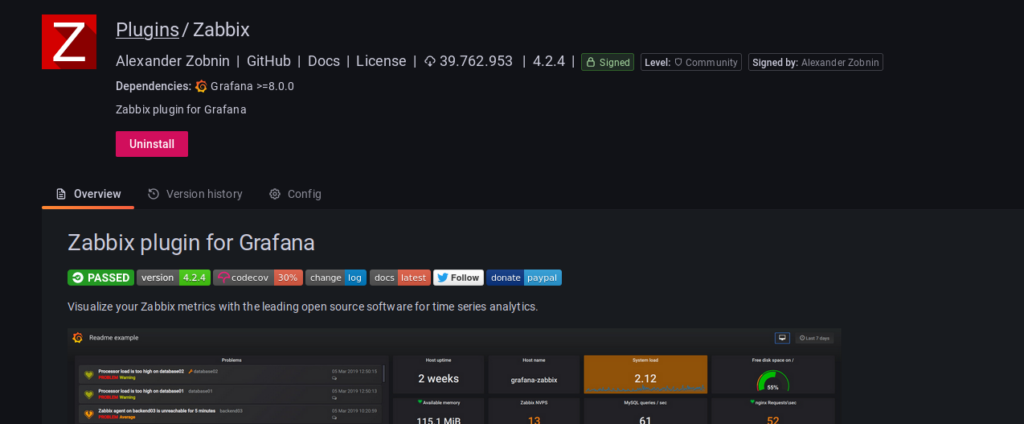
Añadimos la fuente de datos
En Configuration > Data Sources > Add Data Source seleccionamos la opción Zabbix:

Y rellenamos los datos que nos piden:
- Name: Zabbix
- Url: http://127.0.0.1/zabbix/api_jsonrpc.php
Para url, debemos de poner la URL con la que accedemos a Zabbix. Si existe el acceso en local, entonces pondremos http://127.0.0.1 pero si accedemos por dominio y con SSL entonces deberemos de poner https://zabbix.midominio.com y a continuación /zabbix/api_jsonrpc.php.
Luego configuraremos el usuario con el que accedemos:
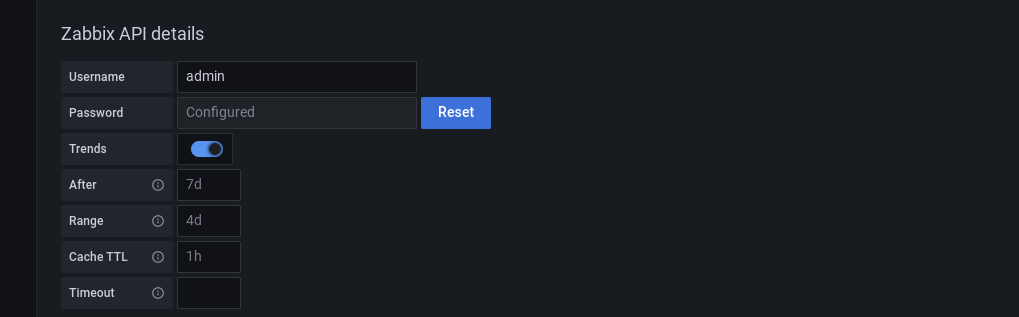
Comprobamos la configuración haciendo clic sobre el botón Save & test:
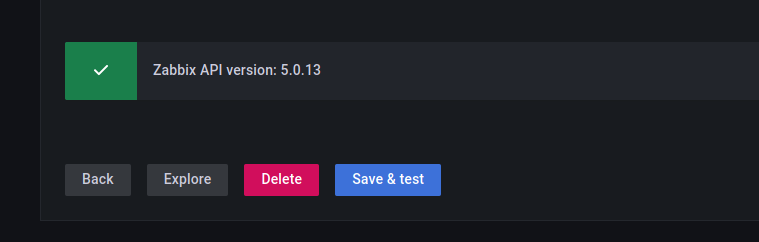
Crear el tablero para Zabbix
Para crear el Tablero iremos a Create > Import y en este caso seleccionaremos el tablero con ID 8677, pero podéis buscar en Grafana Tableros para que configuréis el que más os guste.
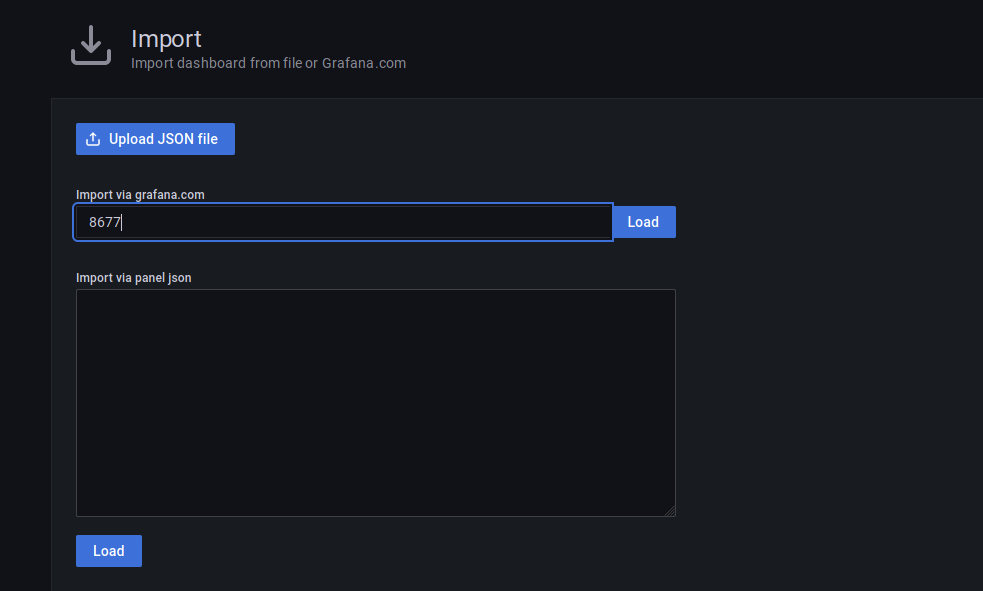
Hacemos clic en Load y nos cargará la siguiente pantalla para configurar el nombre y los datos del servidor Zabbix:
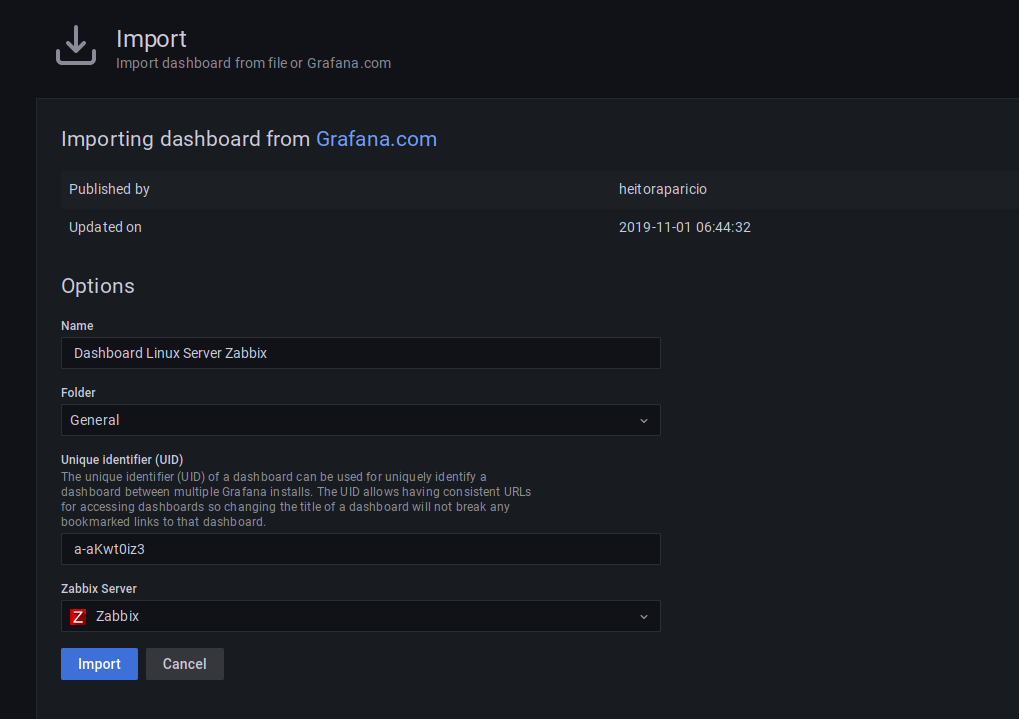
Finalmente, hacemos clic sobre el botón Import y nos cargará el Tablero:
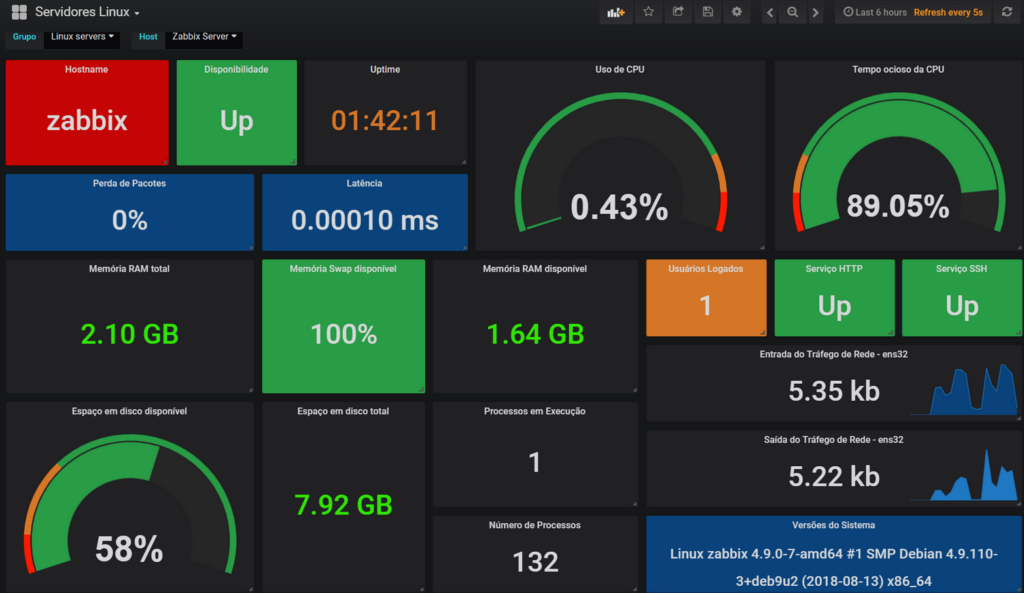







Comentarios